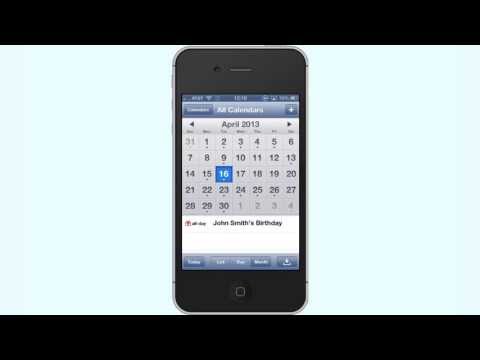Este artigo do wikiHow ensina como verificar e monitorar quantos dados cada aplicativo usou desde que foi instalado em um iPhone.
Passos

Etapa 1. Abra as configurações do seu iPhone
O ícone se parece com um conjunto de engrenagens cinza e está localizado na tela inicial.
Se você não conseguir encontrar na tela inicial, as Configurações podem estar localizadas na pasta Utilitários na tela inicial

Etapa 2. Toque em Celular
Ele está localizado no primeiro grupo de opções do menu.
Este botão pode aparecer como Dados Móveis se o idioma do seu telefone estiver definido como Inglês Britânico

Etapa 3. Role para baixo até a seção “Usar dados de celular para”

Etapa 4. Revise o uso de dados para cada aplicativo
Cada aplicativo será listado com um número abaixo de seu nome. Esse número é a quantidade de dados que cada aplicativo usou desde que foi instalado no iPhone.
Para redefinir essas estatísticas, role até a parte inferior do menu Celular e toque em Redefinir estatísticas
Pontas
- Toque no botão verde ao lado de um aplicativo para evitar que ele use os dados do celular do telefone.
- Toque em Serviços do sistema abaixo da lista de aplicativos para ver quantos dados de celular os serviços iOS estão usando.